MTS-filer, eller kendt for AVCHD-videoer, er normalt gode beholdere til både Panasonic-videokameraer og Sony. På trods af dette, negativt, bruger mange ikke dette format primært på grund af dets store og inkompatible egenskaber. Det er et must at inkorporere de rigtige MTS til FLV-konvertere. Hold dig opdateret, da vi giver dig de bedste formatskiftere.
Del 1. Top 5 MTS til FLV Freeware Converter med onlinetjenester
1. De ekstraordinære tjenester fra AVAide Video Converter
Først på vores liste er hjemmesiden for AVAide Video Converter. Det er en fremragende software, der ville hjælpe dig meget ændre MTS til FLV format. Det giver dig mulighed for nemt at vælge videoer og konvertere til dit foretrukne format. Nøglefunktionerne ved dette værktøj er med høje standarder. Leder du efter en konverter med redigerings- og forbedringsfunktioner? Ved hjælp af denne løsning kan du forbedre, trimme, beskære, rotere og ændre opløsningen. Mere at opdage ved at følge disse hurtige trin.
Trin 1Installer videokonverteren
For blot at installere softwaren skal du besøge webstedet for AVAide Video Converter. Derefter kan du klikke på Hent knappen og installer den frit på din enhed.

PRØV DET GRATIS Til Windows 7 eller nyere
 Sikker download
Sikker download
PRØV DET GRATIS Til Mac OS X 10.12 eller nyere
 Sikker download
Sikker downloadTrin 2Vedhæft MTS-filerne
For at vedhæfte dine MTS-videoer skal du klikke på Tilføj filer knap. Med dette kan du tilføje så mange filer, du vil. Med enkle midler kan du frag dine filer på grænsefladen med de samme resultater.
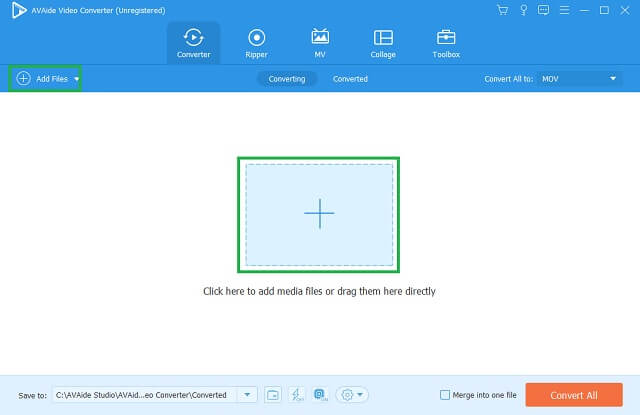
Trin 3Vælg FLV-formatet
For at vælge det rigtige format, se efter FLV knappen fra listen over formater. Juster indstillingerne, hvis du vil, og når de er færdiggjort, er du godt i gang.
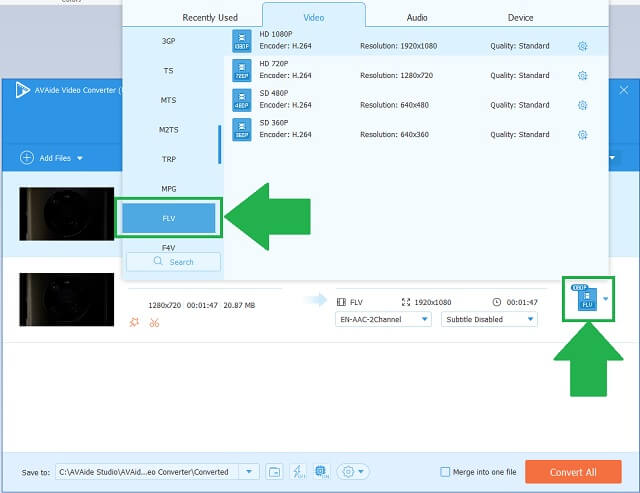
Trin 4Konverter de lokale videoer
Klik på for at konvertere dine filer til FLV Konverter alle knap. Dine videoer ændrer sig nu gradvist.
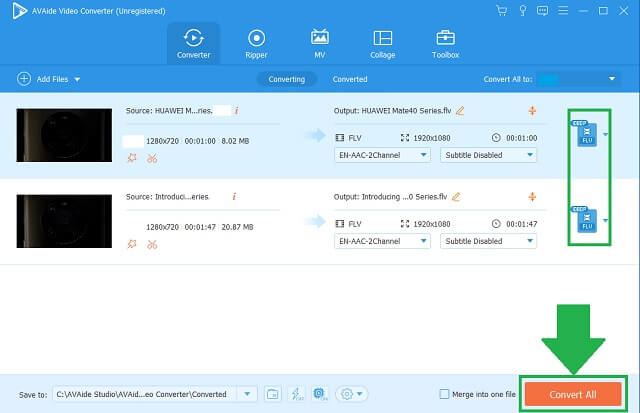
Trin 5FLV-videoer gemmes
For at kontrollere dine gemte filer skal du gå til den filbetegnelse, du har indstillet. Dine videoer er nu klar med deres nye format.
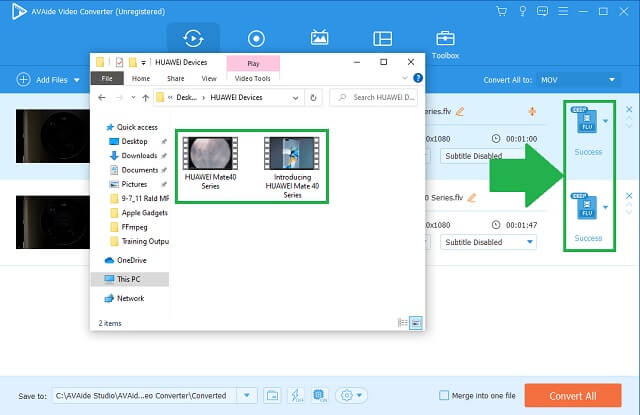
- Det har en bred liste over videoformater.
- Du kan justere udgangenes indstillinger.
- Hurtig konvertering attribut.
- Yderligere medieværktøjskasse.
2. Enhver videokonverter er vores ideelle valg
Som navnet antyder, er Any Video Converter præcis, hvad det betyder. Det er ansvarligt for at konvertere videoer med ethvert format. Mere så, dette værktøj kan rippe indhold fra dine dvd'er. Det understøtter også at kopiere URL'en, indsætte den og derefter konvertere. Prøv denne MTS til FLV-konverter med ubesværet arbejde.
Trin 1Overfør dine MTS-filer
Når værktøjet er installeret, skal du klikke på Tilføj eller træk fil(er) knappen for at overføre dine MTS-videoer til grænsefladen.
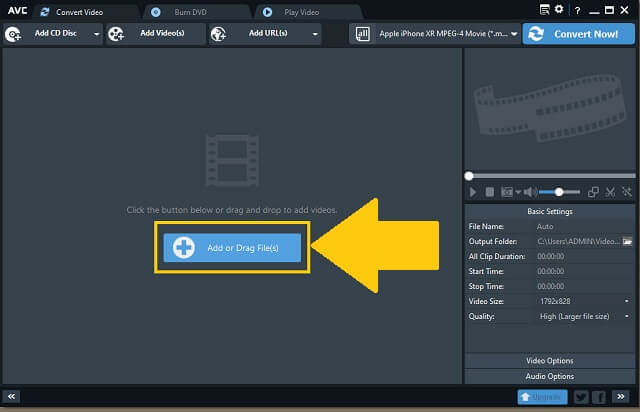
Trin 2Vælg dit videoformat
Se på Flash video film knappen og klik på den som dit nye format til videoerne.
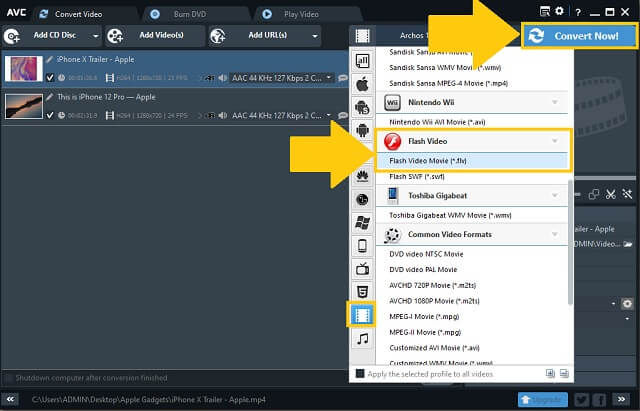
- Gratis at downloade.
- Det kan ændre videoformat af enhver type.
- Processen bliver langsom, når videoer overstiger en time.
- Den har et uoverskueligt formatpanel.
3. De gode egenskaber ved FFmpeg
Dette værktøj er en open source-konverter, der håndterer multimedie- og webhostingfunktioner. Den indeholder også en liste over lyd- og videoformater til dine konverteringsbehov. Der er helt sikkert hjælp på vej med FFmpeg, en MTS til FLV-videokonverter. Brug dette værktøj ved at følge dets hurtige trin.
Trin 1Valg af filer og format
Først skal du downloade og installere applikationen. Fortsæt med at uploade dine lokale filer ved at klikke på Tilføj filer knappen, Vælg derefter et format.
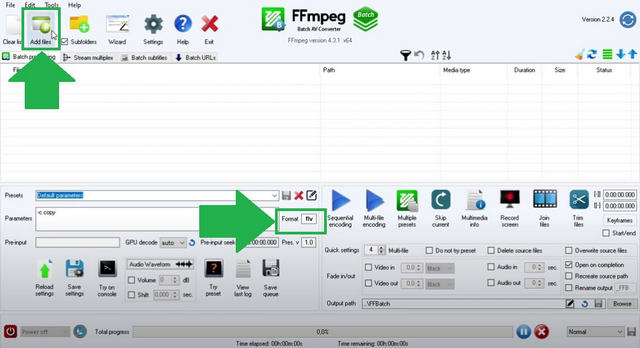
Trin 2Start formatkonverteringen
Ved valg skal du begynde at konvertere og vente på afslutningen.
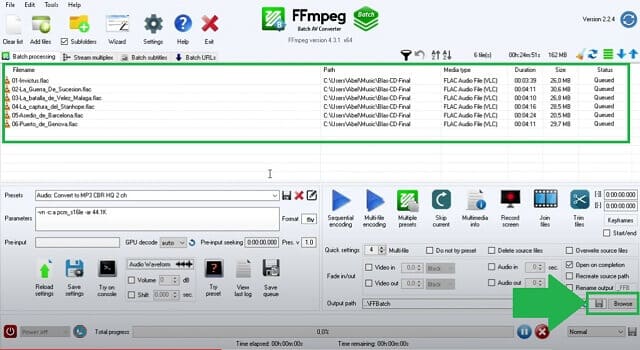
- Det tilbyder unægtelig forskellige værktøjer til konvertering.
- God codec og filterunderstøttelse.
- Det er en freeware-konverter til MTS til FLV med gode output.
- Begrænset support på tværs af platforme.
- Ikke intuitivt for begyndere at bruge.
4. CloudConvert er et fremragende onlineværktøj
Dette værktøj gør det hurtigt og bekvemt at ændre formatet på din MTS til FLV. CloudConvert accepterer også website-snaps og konverterer dem til den container, du har brug for. Derudover kan du hente en fil fra din Dropbox, Google Drive, One Drive og Box. Prøv hellere denne!
Trin 1Importer dine lokale filer
Klik på Vælg Fil knappen for at overføre alle de filer, du har besluttet at ændre formatet.
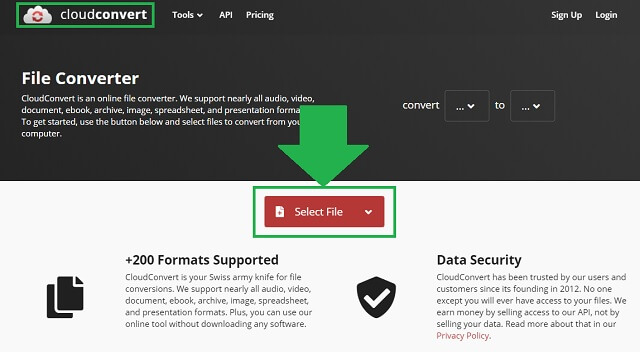
Trin 2Indstil dit filformat
For at ændre og vælge filbeholderen skal du klikke på pil ned knap. Nu har du et overblik over listen over tilgængelige formater. Vælg FLV.
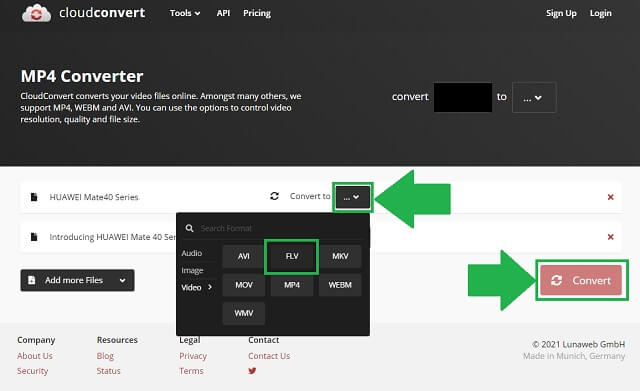
- Uden reklamer og spam.
- Understøtter over 140 filformater.
- Det giver dig kun mulighed for at konvertere 10 gange om dagen.
- Det er nødvendigt at opdatere siden til den næste batch af filer.
5. Brug AVAide Free Online Video Converter
Online konvertere er overalt i dag. Efterhånden som tiden går så hurtigt, og efterspørgslen efter teknologi virkelig slår højt i alle aspekter, er det kun på tide at bruge en løsning, der passer til os. Man kan indse, at hans MTS-filer er i konflikt med de enheder og platforme, han bruger. Imidlertid, AVAide gratis online videokonverter vil absolut hjælpe dig med at håndtere det. Vær sikker på, at denne er svaret til din MTS til FLV-konverterssøgning. Oplev de eminente egenskaber ved denne online videokonverter ved at udføre disse hurtige procedurer.
Trin 1Hjemmesidebesøg
Besøg den tilgængelige browser på din enhed. Søg derefter efter AVAide gratis online videokonverter og gå ind på siden.
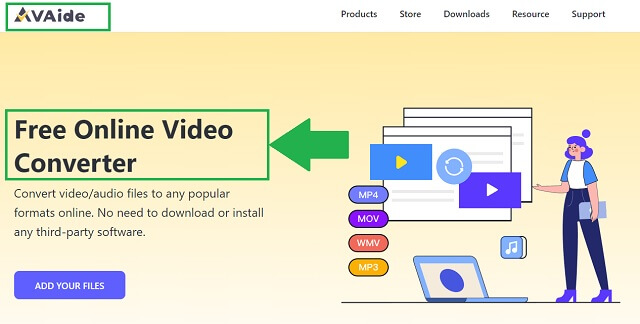
Trin 2Valg af videoer
For det andet skal du vælge dine videofiler ved at klikke på TILFØJ DINE FILER knap. Find dine lokale filer, og vælg blot alle MTS-videoerne.
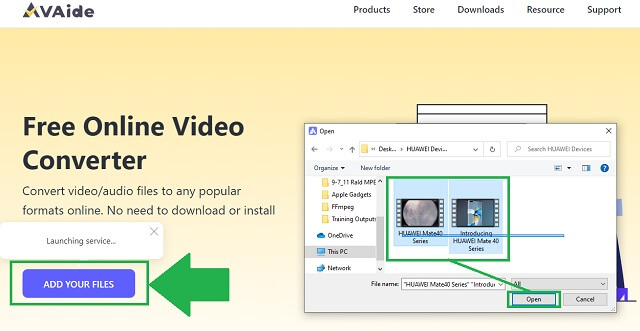
Trin 3Mulighed for outputformat
For at vælge formatet på dit output ved at klikke på FLV knap.
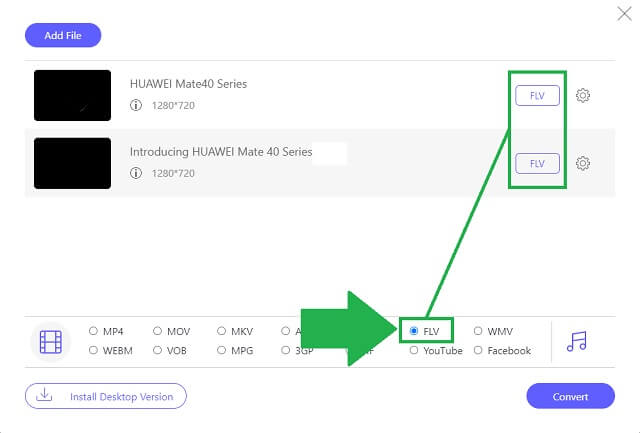
Trin 4Start konverteringen
Når det nye format er færdiggjort, kan du fortsætte til næste trin. Klik på Konvertere knappen for at starte processen.
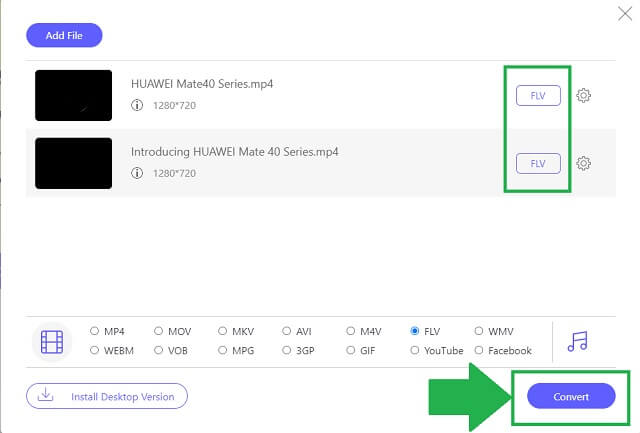
Trin 5Fil færdiggørelse
For at kontrollere, om dine filer allerede er gemt efter færdiggørelse, skal du klikke på mappeikon og det vil straks åbne filplaceringen.
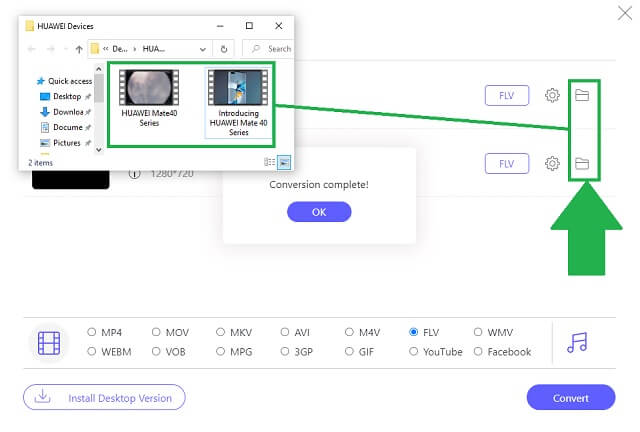
- Forskellige videoredigeringsfunktioner.
- Udgange af høj kvalitet.
- Hurtig konverteringshastighed.
- Brugervenlig grænseflade.
- Individuel indstilling for hver vedhæftet fil.
Del 2. Informativ sammenligning af videokonvertere
- VÆRKTØJ
- Avaide Video Converter
- Enhver videokonverter
- FFMPEG
- CloudConvert
| Web-baseret og software | Windows og Mac | Batchkonvertering | Værktøjskasse | Hurtig hastighed |
 |  |  |  |  |
 |  |  |  |  |
 |  |  |  |  |
 |  |  |  |  |
Del 3. Ofte stillede spørgsmål om MTS og FLV
Nogle spørgsmål, der ofte stilles til MTS og FLV:
Er størrelsen på en MTS-fil enorm?
Da MTS-videoer er af virkelig høj kvalitet, afspejler det forbruget af plads fra dit lager. For eksempel har en video, der indeholder to minutter i længden, tilsvarende 450 MB. Lyder stort ikke? Hvorfor ikke konvertere din MTS til FLV ved hjælp af AVAide Video Converter? Dette er bekræftet af mange!
Kan et tv afspille en MTS-video?
Det kan det desværre være, men vi kan ikke direkte afspille en fil med MTS-format på TV.
Understøtter min iPad MTS-filer?
MTS-formatet understøttes ikke af nogen iOS-enheder.
Genbrug dine MTS-videoer ved at samarbejde med de førnævnte videokonvertere. Det AVAide Video Converter, Any Video Converter, FFmpeg og CloudConverter er unægteligt interessante at bruge. For at konkludere, AVAide Video Converter vandt mange brugeres opmærksomhed. Prøv det selv konvertere MTS til FLV.
Din komplette videoværktøjskasse, der understøtter 350+ formater til konvertering i tabsfri kvalitet.
Konverter til FLV
- Konverter MP4 til FLV
- Konverter WMV til FLV
- Konverter AVI til FLV
- Konverter VOB til FLV
- Konverter MOV til FLV
- Konverter M4V til FLV
- Konverter WEBM til FLV
- Konverter MKV til FLV
- Konverter SWF til FLV
- Konverter MTS til FLV
- Konverter MPEG til FLV
- Konverter 3GP til FLV
- Konverter XVID til FLV
- Konverter DV til FLV
- Konverter OGV til FLV
- Konverter AMV til FLV
- Konverter MTV til FLV
- Konverter MPG til FLV
- Konverter TRP til FLV




